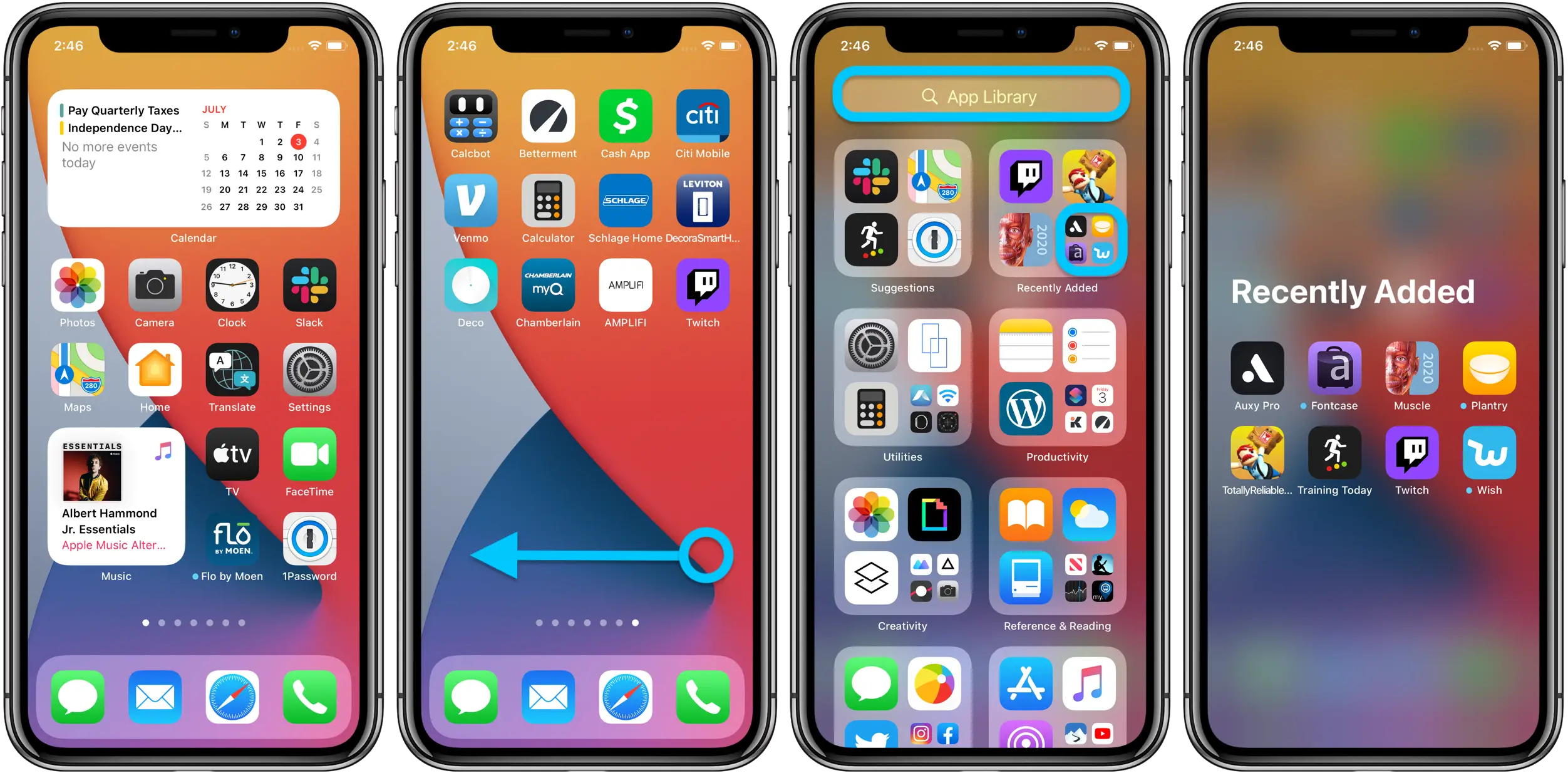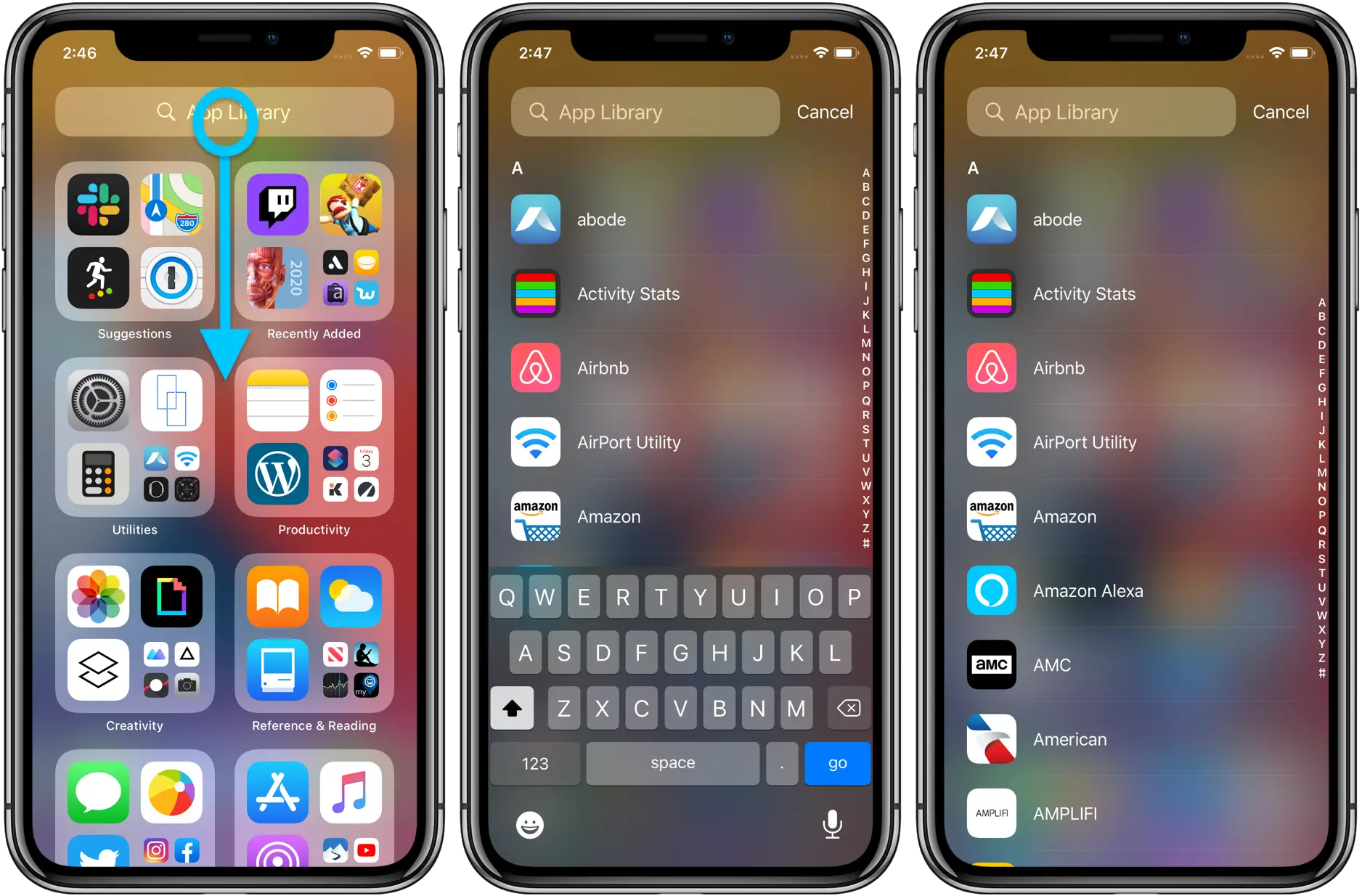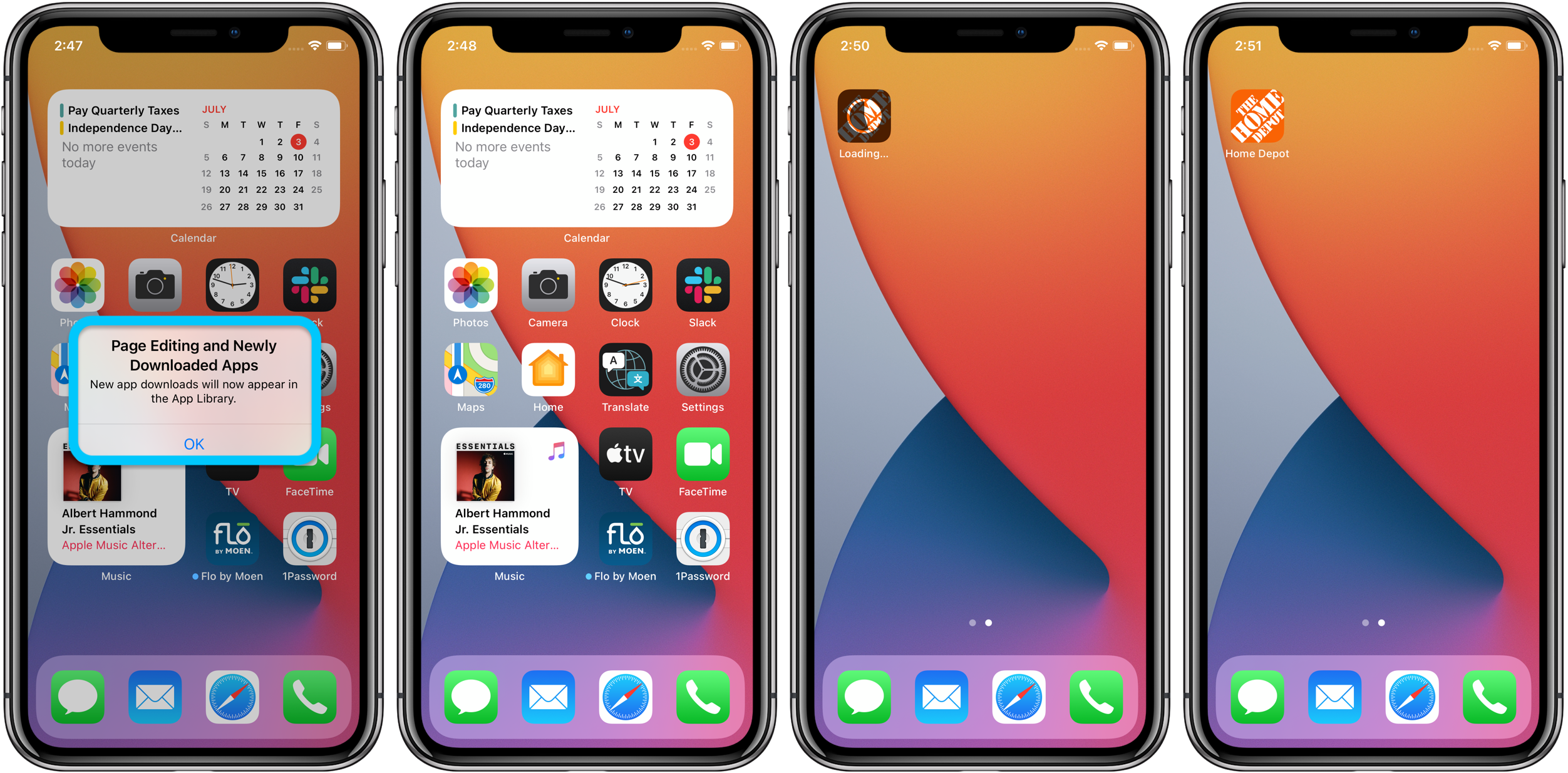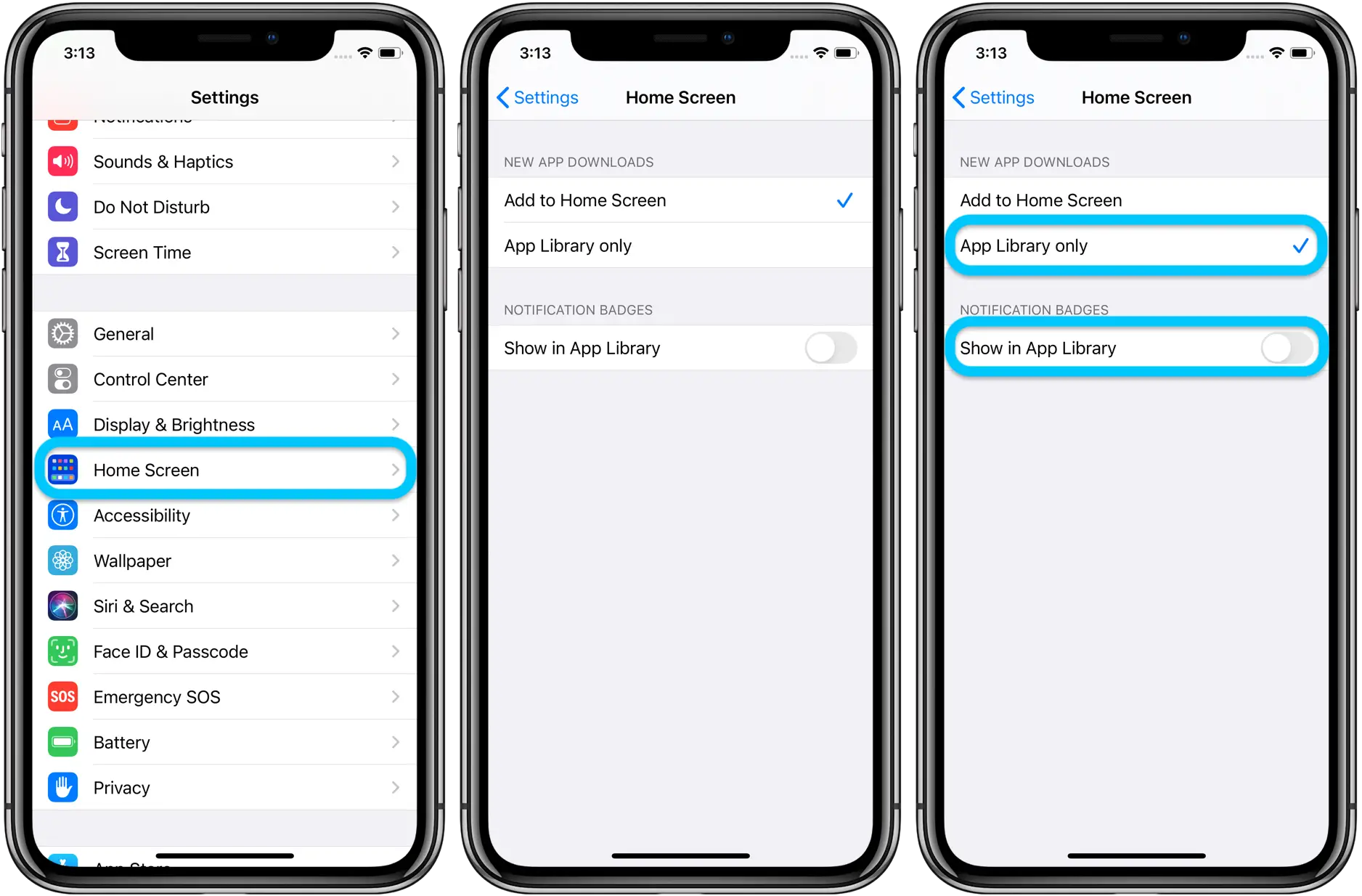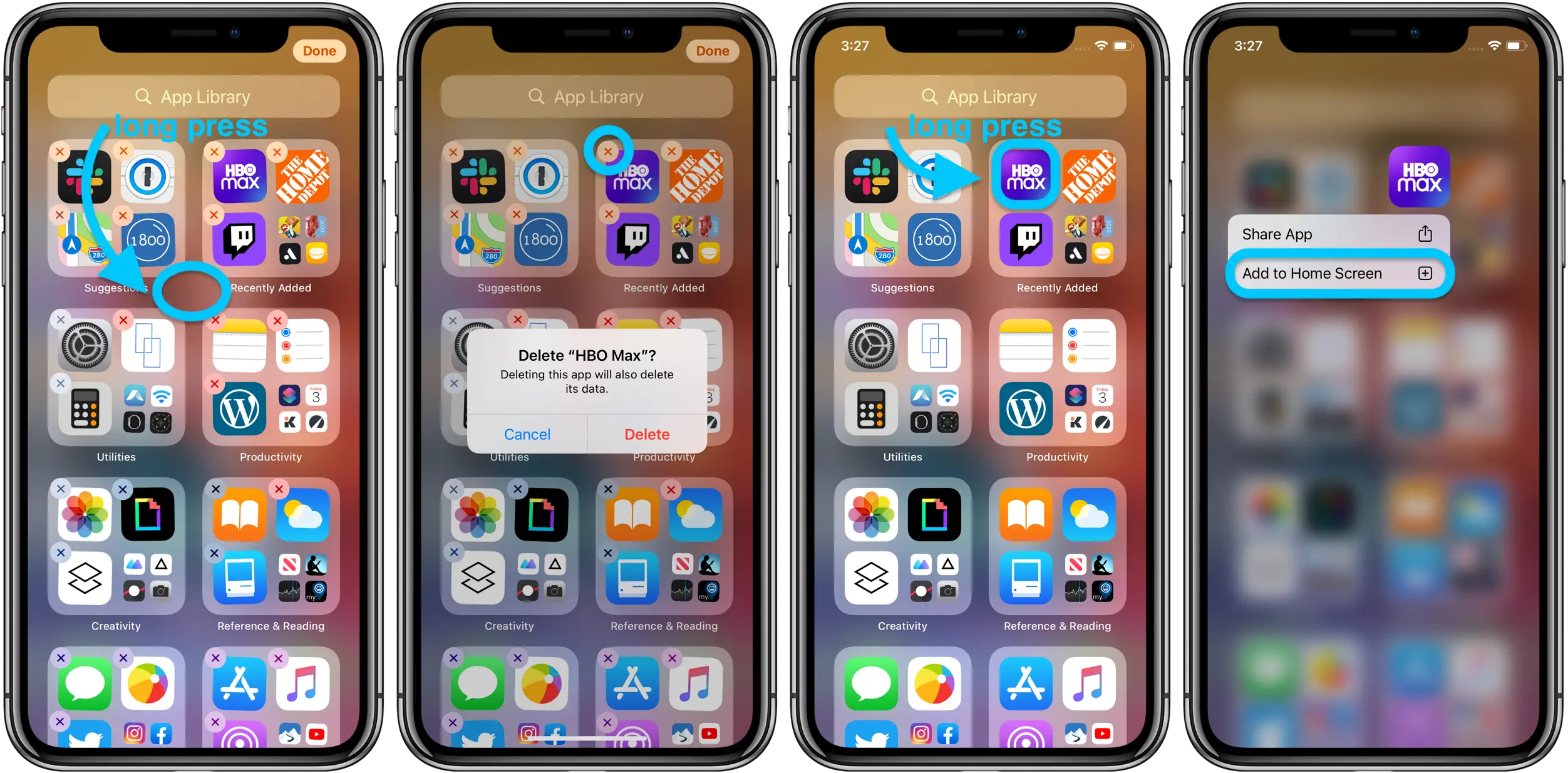Jak korzystać z biblioteki aplikacji na iPhone'a w iOS 14
Główną nową zmianą, która pojawia się w iOS 14 obok widżetów ekranu głównego, jest biblioteka aplikacji na iPhone'a. Ta funkcja oferuje nowy sposób zarządzania wieloma aplikacjami z automatycznie generowanymi kategoriami, nowy widok alfabetyczny, możliwość ukrywania stron aplikacji i nie tylko. Czytaj dalej, aby dowiedzieć się, jak korzystać z nowej biblioteki aplikacji na iPhone'a w iOS 14.
Jeśli wcześniej ich nie widziałeś lub nie doświadczyłeś, nowe widżety ekranu głównego iOS 14 i biblioteka aplikacji łączą się, aby zapewnić największy remont interfejsu iOS od czasu premiery.
Co to jest biblioteka aplikacji?
Podczas gdy widżety ekranu głównego oferują zaktualizowany interfejs użytkownika z dostosowywanymi widżetami o różnych rozmiarach, biblioteka aplikacji ma kilka fajnych opcji organizowania i upraszczania sposobu uzyskiwania dostępu do aplikacji z wygenerowanymi kategoriami / folderami.automatycznie, możliwość ukrywania stron aplikacji, nowy sposób zarządzania pobranymi plikami, alfabetyczna lista aplikacji itp. Bibliotekę aplikacji można znaleźć na końcu ostatniej strony aplikacji na iPhone'a.
Uwaga: iOS 14 jest obecnie dostępny tylko jako wersja programistyczna, a pierwsza publiczna wersja beta zaplanowana jest na koniec lipca.
Jak korzystać z biblioteki aplikacji na iPhone'a w iOS 14
Uzyskaj dostęp do biblioteki aplikacji
- Przejdź do ostatniej strony aplikacji
- Jeszcze raz przesuń od prawej do lewej
- Zobaczysz teraz bibliotekę aplikacji z automatycznie wygenerowanymi kategoriami aplikacji
Korzystanie z Biblioteki aplikacji
- Możesz dotknąć konkretnej aplikacji, aby ją otworzyć
- Użyj paska wyszukiwania u góry, aby znaleźć aplikacje
- Stuknij cztery małe zestawy aplikacji w prawym dolnym rogu kategorii, aby wyświetlić wszystkie aplikacje w tym folderze biblioteki aplikacji
- Przewiń w dół od góry biblioteki aplikacji, aby zobaczyć alfabetyczną listę wszystkich aplikacji
- Co ciekawe, nie udało mi się uruchomić biblioteki aplikacji z Siri
Ukrywanie stron aplikacji na iPhone'a
Jeśli podoba Ci się pomysł, aby bardziej polegać na bibliotece aplikacji na iPhone'a, możesz ukryć strony swoich aplikacji. Pozwala to na szybszy dostęp do biblioteki aplikacji.
- Długie naciśnięcie pustego obszaru ekranu głównego lub dowolnej strony aplikacji
- W trybie edycji dotknij ikon kropek na stronie aplikacji w dolnej środkowej części ekranu
- Odznacz strony aplikacji, które chcesz ukryć
- Dotknij Gotowe w prawym górnym rogu
Strony aplikacji możesz wyświetlić w dowolnym momencie, cofając powyższe kroki.
Zarządzaj biblioteką aplikacji
Po wyedytowaniu stron aplikacji zobaczysz alert, że nowe pobrane pliki pojawią się w sekcji Ostatnio dodane w Bibliotece aplikacji. Na razie domyślnie nowe pobrania aplikacji pojawiają się również na ekranie głównym / stronie aplikacji, ale możesz to zmienić w aplikacji Ustawienia.
Jeśli chcesz, aby nowe pliki do pobrania pojawiały się tylko w bibliotece aplikacji iPhone'a i nie pojawiały się na ekranie głównym lub na stronie aplikacji, przejdź do Ustawienia> Ekran główny i dotknij „Tylko aplikacje biblioteczne”.
Istnieje również opcja uzyskania plakietki powiadomienia „Pokaż w bibliotece aplikacji”, jeśli chcesz otrzymać przypomnienia i skrót.
Idź dalej
- Długie naciśnięcie nazwy kategorii lub czarnego miejsca w bibliotece aplikacji, aby usunąć aplikacje
- Naciśnij i przytrzymaj pojedynczą aplikację w bibliotece aplikacji, aby dodać ją do ekranu głównego
- Na razie nie ma możliwości zmiany nazwy automatycznie utworzonych kategorii bibliotek aplikacji ani ich rozmieszczenia (mam nadzieję, że może się to zdarzyć w aktualizacji)
- Nadal możesz używać folderów na ekranie głównym lub na stronach aplikacji, a także kategorii / folderów biblioteki aplikacji, są one oddzielne
Co sądzisz o bibliotece aplikacji na iPhone'a? Przydatny i cenny, czy uważasz, że nie będziesz go używać? Czy są jakieś zmiany, które chciałbyś zobaczyć przed publikacją publiczną? Podziel się swoimi pomysłami w komentarzach poniżej!
Odkryj jeszcze więcej porównań, recenzji i prób produktów, a także porady i wskazówki neuf.tv